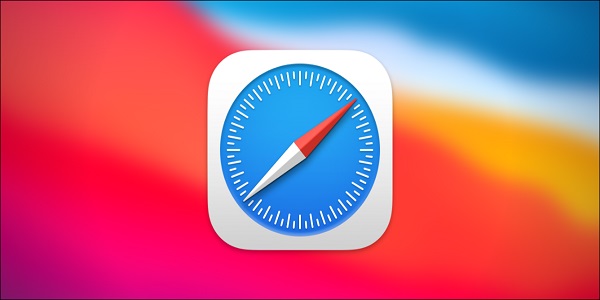نحوه مشاهده رمز عبور ( پسورد ) ذخیره شده در مرورگر سافاری
بعضی اوقات ، باید در یک دستگاه یا مرورگر دیگری به یک سایت وارد شوید ، اما رمزعبور را فراموش کرده اید. اگر قبلاً به Safari اجازه داده اید رمز عبور را ذخیره کند ، می توانید به راحتی آن را در مک بازیابی کنید . در اینجا نحوه مشاهده و دیدن رمز عبور ( پسورد ) ذخیره شده در مرورگر سافاری را توضیح می دهیم.
مشاهده پسورد در سافاری
ابتدا Safari را راه اندازی کنید. در نوار منو در بالای صفحه ، فهرست “Safari” را پیدا کرده و روی آن کلیک کنید. سپس بر روی “Preferences” کلیک کنید.

یک پنجره تنظیمات نمایش داده می شود که شامل ردیف آیکون هایی است که در قسمت بالا کشیده شده اند.
مرتبط: نحوه مشاهده رمز عبور ( پسورد ) ذخیره شده در مرورگر گوگل کروم
بر روی نماد “گذرواژهها” کلیک کنید ، که مانند یک کلید است.
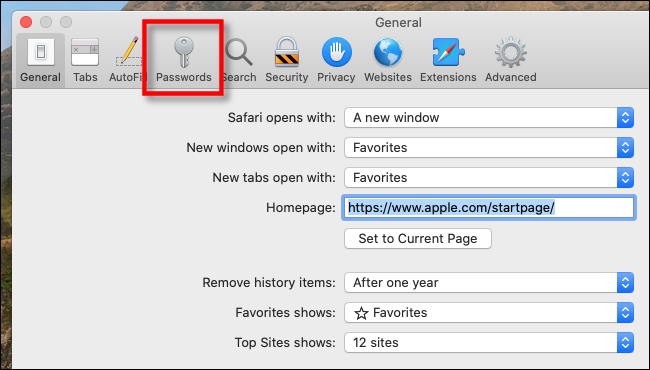
در مرحله بعد ، Safari به شما خواهد گفت که “Passwords Are Locked.” با استفاده از صفحه کلید Mac خود رمزعبور را برای حساب کاربری Mac خود وارد کنید.

اکنون وارد سیستم شوید. در بخش گذرواژهها لیستی از تمام سایتهایی که Safari پسوردهای ذخیره شده را برای آنها ذخیره کرده است ، مشاهده می کنید. این احتمالاً لیست بسیار طولانی تری از لیست زیر خواهد بود. در هر ورودی وب سایت ، نام کاربر و رمز عبوری که به عنوان یک سری نقاط به منظور اهداف امنیتی پنهان شده است ، لیست می کند.

در لیست حرکت کنید تا زمانی که حسابی را که می خواهید پیدا کنید ، سپس روی آن کلیک کنید. رمز عبور فاش خواهد شد

مطمئن شوید که یک یادداشت ذهنی از رمز عبور انجام داده اید ، سپس پنجره تنظیمات را ببندید. اگر در نگه داشتن کلمه عبور های مختلف مشکل دارید ، به جای اینکه به طور بالقوه رمزهای عبور خود را روی کاغذ بنویسید ، از یک مدیر رمز عبور استفاده کنید.
خوش اقبال و مستدام باشید!